
東京ゲームダンジョン3で個人的に作った搬入・搬出マニュアルを公開します
こんにちはPegass85代表の竹内です。2023/07/31(日) 機動倶楽部Gブレイバーバーストは東京ゲームダンジョン3に出展しましたが、ブース設営は時間ギリギリになることが多いので、最近は搬入・搬出マニュアルを準備しています。搬入・搬出の悩みを抱えているインディーゲーム開発者さんは多そうなので、私が作成したマニュアルを公開しようと思い立ちました。
本マニュアルはPegass85の設営に特化したものなので、他サークル様の設営にそのまま流用できませんが、何故こういう作業をやるのか、なぜこの順番なのかということを沢山書いたので、そこから得られるものは多いと思います。
オリジナルの搬入・搬出マニュアル
以下が当日使ったマニュアルです。
これは第三者が読むことを想定していないので、以下のセクションで解説させていただきます。
ブース展示の様子について

試遊マシンはノートPC、iPadの2台がメイン、予備にGoogle Pixel6 1台
ネットワーク対戦を展示するので、全試遊マシンに会場wifiの接続設定をセット
来場者通路側に椅子を2脚配置
前日作業
B1ポスターにナイスタックを貼り、展示用品段ボールに封入する
B5チラシにナイスタックを貼る
手荷物にB5チラシを10枚ほど入れる(1枚は先ほどナイスタックを貼ったもの)
東京ゲームダンジョン3ではポスター掲示できる場所が「入り口付近」、「会場の壁」と2箇所ありました。前者は早いもの勝ちなので、少しでも早く場所を確保するために、できることは事前にやっておきます。
搬入手順
私が考える搬入作業の大まかな流れは、以下のとおりです。
受付
早いもの勝ちな作業
出展ブースを移動して行う作業
出展ブースの設営(大きいもの -> 小さいもの、という順番で設営する)
危険物の設営(電源コード、ワイヤー、POSUTAなど)
位置調整、試遊マシンのセットアップ
早いもの勝ちな作業を最優先でこなし、移動を伴う作業を完了させてから、自分のブースを腰を据えて作業します。また、モニターなどの大きいものは作業スペースがないとシンドイので優先的に作業をして、電源コード、ワイヤー、POSUTAがある状態での作業は危険なので最後の方に対応します。
以下、搬入手順の詳細です。
受付
受付をする
wifiのパスワードを写真にとる
自分の展示ブースに手荷物を置く
東京ゲームダンジョンでは入り口付近のホワイトボードにwifiパスワードが記載されていることが多いです。ブースの場所にもよりますが、搬入途中に入り口付近まで移動するのは結構時間のログになるので、ここで写真をとっておきましょう。
早いもの勝ちな作業
■チラシ置き場設営
手荷物からチラシを取り出し、チラシ置き場に移動する
掲示板にポスターを貼り付ける
ポスターを机の上に置く
ポスター掲示は早いもの勝ちなので、モタモタしていられません。前日作業で手荷物にB5ポスターを入れたいたので、手早く場所を確保します。
出展ブースを移動して行う作業
■段ボールの移動

左:工具箱段ボール ポスター段ボール:右
各種段ボールを自分の展示ブースまで運ぶ
私の場合、段ボールは3箱でした。1箱にまとめようと思えばできたのですが、腰痛持ちなので、重くなりすぎなように調整した結果です。
■段ボール開封
工具箱段ボールから工具箱を取り出し、段ボールを机の下に移動する
展示用品段ボールを開ける
使わないことが確定している段ボールは、作業の邪魔にならないように机の下などに移動しておきましょう。
■ポスター提示スペース

展示用品段ボールからB1ポスターを取り出し、工具箱を持ってポスター提示スペースに移動する
B1ポスターを貼り付ける
ブースを移動しての作業その2。
東京ゲームダンジョン3では申し込み制で会場壁に大判ポスターを掲示できる仕組みがありました。ここでも前日作業でB1ポスターにナイスタックを貼り付けていることが効きました。
出展ブース設営
■サークルクロス設営
展示用品段ボールからサークルクロスを探して、設営
■モニター設営
段ボールからモニターを取り出して、設営する
HDMIケーブル、電源ケーブルを箱から出して、椅子の上に置く
モニターの段ボール箱を机の下に移動する
モニターは箱から出したり、組み立てたりするのにスペースが必要なので、机の上に何もない状態で作業をすることが望ましいです。
電源ケーブルが足元にあると作業の邪魔になるので、ここでは箱から取り出すだけにとどめています。
■展示机の後側での作業開始
ここからは机の後ろ側(出展者側)から作業を行います。
展示物の位置調整のために前(お客様通路側)に移動したくなりますが、これが想像以上にタイムロスなります。
■PC設置

展示用品段ボールからPCスタンドを取り出し設営
荷物からPCを取り出し設営
■iPad設営

展示用品段ボールからiPadスタンドを取り出し設営
荷物からiPadを取り出し設営
iPadスタンドの構造によっては、輸送中にネジが緩むことがあるので、このタイミングで調整しましょう。私はネジ調整用のレンチを工具箱に入れいました。
■A4アクリルボード設営

展示用段ボールからインストカードを取り出し、組み立てる
インストカードをモニターの前におく
展示用段ボールから撮影OKカードを取り出し、組み立てる
撮影OKカードをモニターの前におく
ここまででの作業で机の上にはモニタ、試遊マシンが置かれており、作業スペースが少ないです。なので段ボールの中、椅子の上などで作業する予定でしたが、東京ゲームダンジョン3は机が大きかったので、卓上作業が可能でした。(主催者の岩崎さんありがとう)
■ポスター設営

ポスター段ボールを開封し、20枚程取り出して設営
展示用品段ボールから三角POP(大)を取り出す
荷物から「ご自由におとりください」表札を取り出し、三角POP(大)にセット
三角POP(大)を設営
三角POPの表札は簡単に抜けるので、段ボール輸送に耐えられられません。なので、泣く泣く当日作業としました。段ボールに入れても大丈夫な卓上POPを作ることが今後の課題です。
■「試遊できます」設営

展示用品段ボールから三角POP(小)2個を取り出す
荷物から「試遊できます」表札を取り出し、三角POP(小)にセット
※それぞれ違う種類の表札をセット
三角POP(小)を設営
■アルコールジェル設営

展示用品段ボールからアルコールジェルを2個取り出して設営
除菌スプレー、除菌シートと色々試しましたが、アルコードジェルが一番使い勝手が良かったです。除菌スプレーは机が濡れますし、除菌シートはゴミが出るのですが、アルコールジェルはそのような心配がないのがいいです。
危険物の設置
■セキュリティワイヤー設営
展示用品段ボールからPC用セキュリティワイヤーを取り出す
PC用セキュリティワイヤーをセット
展示用品段ボールからiPad用セキュリティワイヤー、吸盤を取り出す
ワイヤー、吸盤をiPadにセットする
iPadにはセキュリティワイヤーの穴がないので、Amazonで吸盤式のを買いました。またワイヤーの鍵は工具箱に入れておいて、当日鍵を忘れて搬出ができない、という事態を防いでいます。(実は東京ゲームダンジョンの1回目で、ワイヤーの鍵を忘れるポカをやらかしました。)
■電源設営
展示用品段ボールから延長ケーブルを取り出し設営
椅子にあるモニタ電源、HDMIケーブルをモニターに挿す
手荷物からPC用電源ケーブルを取り出し設営
展示用段ボールからiPad用ACアダプタ、type-cケーブルを取り出し設営
モニターのHDMIケーブルをPCに挿す
電源ケーブルが足元にあると作業の邪魔になるばかりか、最悪転倒事故にもなり得るので非常に危険です。なのでこの作業は最後の方にやります。
■POSUTA設営
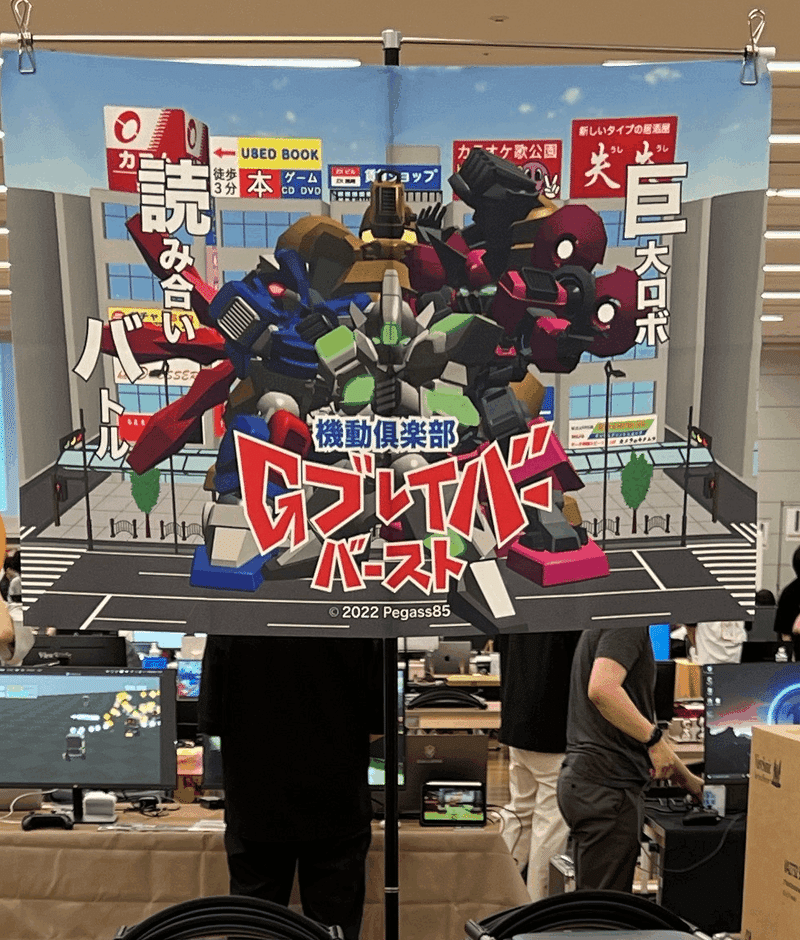
展示用品段ボールからPOSUTAを取り出し設営
展示用品段ボールから旗を取り出しPOSUTAに設置
展示用品段ボール、ポスター段ボールをPOSUTAのオモリにする
POSUTAが立っている状態でのモニタ、PCなどの大型物品設置はとても危険なので、この作業は最後にやりましょう。
位置調整、試遊マシンのセットアップ
■展示机前ろからの作業スタート
ここからは机の前(お客様側通路)から作業を行う
■展示位置微調整
前方に移動して各物品の位置を調整する
ここに来てはじめて展示物の位置調整をやります。ものを1個置くたびに位置調整したくなるのが人情ですが、それをやると本当に時間が溶けます。
■PCのセットアップ
PCを起動し展示用ユーザでログインする
PCからwifi接続をする
モニターの電源をつける
モニター「表示領域を拡張する」に設定する
Chromeを起動してGブレBのテスト環境に接続する
PVをループ再生設定にしてモニター側で再生する
あらかじめwifi接続情報をメモしていたので、時間をかなり節約することができました。
■iPadのセットアップ
iPadを起動する
iPadからwifi接続する
Safariを起動してGブレBのテスト環境に接続する
■対戦テスト
PC、iPadで別々のユーザでGブレBにログインする
カジュアルマッチを選択し、正しく対戦できることを確認する
東京ゲームダンジョンのwifi環境はとても安定していて、今まで3回出展しましたがネットワーク接続が切れたことは1度もありませんでした。
余裕があったらやる作業
■予備マシンの設置
荷物からGoogle Pixel、スマホスタンドを取り出し設営
予備マシンとしてGoogle Pixelを持ち込みましたが、試遊マシンとして使う機会はありませんでした。次からはPVをループ再生するなど、少しでも有効活用する方法を考えたいです。
■除菌シートの設置
展示用品からtype-cケーブルを取り出しGoogle Pixelに接続
紙タオル、アルコールシートを取り出し設営
お客様にはプレイ前にアルコールジェルで除菌して頂くのですが、タッチパネルを使ったゲームなので、プレイ終了後には除菌シート(アルコールです)で表面を拭いてます。
■チラシ置き場に追加ポスター設置
B5ポスターを100枚程持って、チラシ置き場に移動
場所取りしたところに追加ポスターを設置
最初の方に場所取りしたのが効いてますね。
搬出手順
基本的には搬入手順を逆のことをやるだけので、以下の流れになります。
試遊マシンの電源OFF
危険物の片づけ(電源コード、ワイヤー、POSUTAなど)
出展ブース片づけ
出展ブース外に設置したものの片づけ
最後のチェック
段ボール搬出手続き
試遊マシンの電源OFF
PCの電源を落とす
iPadの電源を落とす
モニターの電源を落とす
危険物の片づけ
■旗の片づけ

旗をPOSTAから取り展示用品段ボールに入れる
POSTAを片づけ展示用品段ボールに入れる
少し値段は張りますが、専用ケース付のPOSUTAを買っておくと段ボールの中へ綺麗に収納できます。
■電源の片づけ

PCのACアダプタを抜く
HDMIケーブルをPC、モニターから抜く
iPadからtype-cケーブルを抜く
電源タップからすべてのケーブルを抜く
電源タップを展示用品段ボールに入れる
電源ケーブルはかさむので、レジ袋などでまとめると片づけが楽です。
■セキュリティワイヤー片づけ

工具箱からワイヤーの鍵を取り出す
PCのセキュリティワイヤーを抜き取り展示用品段ボールに入れる
iPadのセキュリティワイヤーを抜き取り展示用品段ボールに入れる
iPadの吸盤を取り除きジップロックに入れて展示用品段ボールに入れる
セキュリティワイヤーもかさむので、レジ袋にまとめました。あと小さいものはジップロックでまとめるといい感じです。
出展ブース片づけ
■アルコールジェル片づけ

アルコールジェルをジップロックに入れて展示用品段ボールに入れる
ジップロックに入るところも、アルコールジェルのいいところですね。
■「試遊できます」片づけ
三角POP(小)の表札を抜き取り展示用品段ボールに入れる
■ポスター片づけ(卓上)
三角POP(大)の表札を抜き取り展示用品段ボールに入れる
卓上のポスターをすべてポスター段ボールに入れる
■A4アクリルボード片づけ

下:箱に収納したアクリルボード
インストカードを専用箱にしまい展示用品段ボールに入れる
撮影OKカードを専用箱にしまい展示用品段ボールに入れる
アクリルボードの付属品もジップロックでまとめて、なくさないように工夫してます。
■iPad片づけ
iPadを荷物に入れる
iPadスタンドを展示用品段ボールに入れる
■PC片づけ
PC、ACアダプタを荷物に入れる
PCスタンドをたたんで展示用品段ボールに入れる
■モニター片づけ
モニターを片付けて受け取った段ボールに入れる
必要なものが段ボールに入っているか確認する
■サークルクロス片づけ
サークルクロスをたたみ展示用品段ボールに入れる
出展ブース外に設置したものの片づけ
■チラシ置き場片づけ

荷物からクリアファイルを取り出し、工具箱を持ってチラシ置き場に移動する
掲示板のポスターをはがして、テープがくっつかないようにクリアファイルに入れる
卓上のポスターをクリアファイルに入れる
「■チラシ置き場設営」で「手荷物からチラシを取り出し」とありますが、その時にチラシを入れていたクリアファイルをここでも使い回します。
■ポスター提示スペース
展示用品段ボールからB1ポスターケースを取り出し、工具箱を持ってポスター提示スペースに移動する
B1ポスターをはがしてポスターケースに入れる
ここまではとても順調で予定よりも早く作業が進んでいたので、(想定外の作業である)B1ポスターの両面テープ剥がしを急遽実行しました。ただ、それで時間を溶かしたせいで、時間ギリギリの搬出になってしまいました。
最後のチェック
■荷物の確認
工具箱から布テープ、筆記用具を取り出す
↑以外に、展示スペース周辺にものがないことを確認
■段ボールに封をする
工具箱を段ボールに入れて布テープで封をする
展示用品段ボールに布テープで封をする
ポスター段ボールに布テープで封をする
段ボール搬出手続き
■送り状記載
送り状を3枚もらってそれぞれ記載する
送り状の写真を撮る
■段ボール移動
段ボールを搬出場所まで移動する
■最後の確認
椅子、モニター以外、展示用品がなにもないことを確認する
さいごに
長文にもかかわらず、最後まで読んでいただきありがとうございます。
当日のお忙しい中にも関わらず、わざわざ弊ブースまで足を運んでいただいたインディーゲム開発者様(なお/Nao様、Nice Gear Games様、221Games様、Yukki (happychild)様、星花🌸ゲーム開発様)、遅れていた搬入を手伝っていただいたZeF様、かくひと🤖様、半年に1回のすばらしいインディーゲームのお祭りを企画・準備していただいた岩崎様、ならびにスタッフの皆様、本当にありがとうございました。
この記事が気に入ったらサポートをしてみませんか?
